案例7 - 音叉静态裂纹仿真
1.案例介绍
音叉作为一种用于测量频率、振动等的工具或元件,在某些应用中(如精密测量、校准仪器等)扮演着关键角色。如果音叉发生断裂,不仅可能导致测量数据不准确,还可能对使用它的设备或系统造成损害,甚至对操作人员构成安全威胁。因此,对音叉进行断裂分析是确保其安全使用的重要步骤;断裂分析可以帮助确定音叉断裂的原因,如材料缺陷、应力集中、疲劳断裂等。通过了解断裂原因,可以采取相应的预防措施,避免类似问题再次发生,提高音叉的可靠性和使用寿命。断裂分析的结果可以为音叉的设计优化和改进提供重要依据。通过分析断裂部位、断口形貌和断裂机理等信息,可以改进音叉的材质、结构、尺寸和制造工艺等,提高其强度、稳定性和抗疲劳性能。

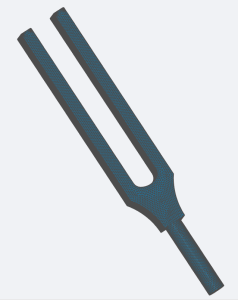
2.流程介绍
- 前处理与求解设置
- 学习如何导入几何,自动生成网格
- 学习如何导入模型网格
- 学习如何设置模型与材料相关选项
- 学习如何求解计算
- 后处理结果分析展示
- 结果云图
步骤一:选择断裂类型
进入断裂分析模块,点击“断裂分析”,在“断裂分析类型”处选择“裂缝静态参数分析”。

步骤二:导入几何
进入断裂分析模块,点击“几何”,上传几何文件Tuning_fork.STEP,本案例几何名为Tuning_fork。如下图所示:

步骤三:几何分组
点击“几何”前的“+”,弹出“几何分组”,点击其后的“+”,创建两个面组。


步骤四:划分网格
点击“网格”,“网格划分方法”设置为“手动划分”,“网格划分精度”调至最大,"单元最大尺寸"设置为0.001m,“单元最小尺寸”设置为0.0005m。设置完毕后,点击“生成网格”。

步骤五:单元设置
点击“单元设置”,在“惯性效应”处选择3D,“单元类型”选择“三维完全积分单元”。

步骤六:全局模型
将“重力加速度”设为9.8,方向沿Y轴负向。

步骤七:材料设置
点击“材料”,可对模型设置全局属性的线性材料,包括“杨氏模量”、“泊松比”、“密度”。

步骤八:裂纹设置
点击“裂纹设置”后的“+”,选择“半平面”,在半平面裂纹中根据模型以及裂纹的尺寸设置合理的参数,具体如下图所示:

步骤九:边界条件与载荷
点击“边界条件与荷载”后的“+”,选择“固定支撑”,将施加位置设为面“face_1”;

再次选择边界条件“压强”,设为1e5Pa,施加位置在“face_2”上。

步骤十:求解器设置
打开“网格细化”功能,设“细化迭代数”为2,“细化区域半径”和“粗化区域半径”为0.001;其余设置采用默认设置。

步骤十一:时间步&资源
点击“时间步&资源”,设置“核数选择”为16核,“最大运行时间”为3600s。

步骤十二:结果配置&计算
点击“物理场”后的“+”,选择位移,再次点击,选择应力,“应力种类”为冯米塞斯应力。


点击“仿真计算”,开始计算,直至提示成功即可。操作如下图所示:

步骤十三:结果展示
点击“仿真计算”前“+”,查看结果云图。


